小米4C老版本应用安装包
粉丝37获赞435
相关视频
 02:22
02:22 00:40
00:40 02:44查看AI文稿AI文稿
02:44查看AI文稿AI文稿今天这个视频给大家分享两款软件,可以提取手机软件的安装包,然后分享给朋友啊,或者自己的另外一台手机来进行安装使用。 首先我们为什么需要提取这个软件的安装包呢?因为有一些软件他是没有在应用商店进行上架的。呃,我们在应用商店是搜索不到,搜索不到这款软件的,那么我们就可以通过这种方式呃分享给对方进行安装。 首先我们看一下第一款软件,就是这个使用工具箱,我们点击这里的设备工具,这里有一个应用管理。呃,在这里我们可以有两种选项,一个是手机上面安装的第三方应用,另外一个就是这个系统 应用,因为我现在的小米手机我是用习惯了这个应用管用,习惯了这个应用商店的。呃,然后我现在的另外一部手机,他是没有这个, 没有没有这个软件的,因为这是系统内置的吗?所以我们需要提取这个安装包,然后发送给我的另外一台手机进行安装啊。我们现在已经提取完成了, 然后回到这里的文件管理就可以进行长按,然后点击发送,这里有蓝牙、 qq 啊,微信啊, 对吧?大家可以通过这三种方式呃进行分享。呃,他这个软件除了这个,除了这个软件安装包的提取之外,他还有非常多的一些小功能啊, 他这里都进行了分类。呃,这些功能对于我们日常的这个这个使用也是非常方便的,大家如果需要这款软件的话,可以在应用商店这里直接进行搜索就可以下载。 接下来我们说一下第二款软件,就是这个 apk 抽抽器,这是一款国外的软件,这款软件就很简单了,他只有这一个功能,同样的我们这里可以选择一款一款应用, 然后点击这里的提取,他提取完之后直接会在这里这里有个 apk 文件奖,在这里可以直接的进行呃,展示。然后我们再点击这里的这个分享,同样也可以分享给对方进行安装。 嗯,这款软件就很简单了,就是也很直观。好,那么今天的这个这个分享就到这里吧,我们下次再见,拜拜。
825小张2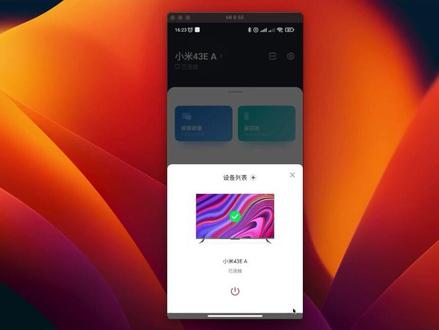 08:02查看AI文稿AI文稿
08:02查看AI文稿AI文稿今天我想分享怎么在小米电视上面安装应用,以及推荐一款影视 app, 只需要这一款 app 就可以把腾讯视频会员、爱奇艺等等都可以 需要了。首先来说一下怎么去小米电视上面去安装这个应用,我最近买了一台这个小米四十三英寸的小米四十三 ea 这个型号,价格很便宜,才八百多块钱。买回来之后我本来想直接安装软件,发现因为我没有优盘, 所以没有把想要装的应用桌直接插到他电视机后面的那个 usb 口就没法实现。我在网上查了一下, 可以通过这小米电视助手去安装。我在下载完小米电视助助手之后,连接到我的这台小米电视,这个时候遥控器是已经可以操控了,这就可以截取到我现在电视上面的画面,这些功能都没有问题。 想把我需要的这个应用给他安装上去,比如说我安装这款 as 文件浏览器,点击安装的时候他会提示请求电视认证失败,请稍后再试。这是因为小米电视他已经对除了他系统应用市场内的这些应用,相当于是他们有一个白名单,就是说他白名单里面的这些应用可以装 白名单之外的应用都不让用户直接安装了。当时我就想到这样的有可能需要用这种有线的方式去连接,我就用有线连接我的电脑, 但是因为小米电视 usb 口跟电脑这边需要一根两头都是 usb 口的线,但是我又没有这根线,所以就没办法去连接它,通过 adb 的方式去安装。我在网上找了一下,有一个这样的工具叫甲克虫 adb 助手,说是可以通过这个点击它去连接,但是发现 也是连接不上,现在就遇到这些问题了,我就现在开始演示怎么把这个问题给他解决, 也就是说能够通过 adb 远程用 adb 的方式去连接安装。下面我们来到电视上面,打开电视之后进入设置,先把 usb 调试模式打开,把设置里面划到最下面一个关于这个菜单栏, 右边有一个产品型号,多点按几次这个产品型号,他会提示你开发者模式已经打开,因为我这里已经打开过了,所以他提示已经是打开状态, 然后再回到账号与安全,这个菜单右边就会出现这个 a d b 调试模式,把 a d b 调试模式开启,开启之后打开这个甲克虫 a d b 助手,这个软件我会放到我的视频下面,然后输入这个电视的 ip 地址, 前提是你的这个手机要跟你的电视在同一个路由器下面,也就是同一个网段,然后点击连接,这个时候就已经提示连接成功,有你可以通过这个打开从助手去安装,还可以直接用电脑通过远程 adb 连接, 注意安装,如果他这里有提示有一个连接失败,提示有一个授权的话,你需要点击同意的权才能够连接上。如果用夹克虫助手连接不上, 那么你可以拿一根你的这个数据线,一头连接到电视后面的 usb 口,还有一头就连接到手机上面,然后再输入这个 ip 地址,点击连接,他就会弹出那个授权窗口, 只要弹出那个授权窗口,那你就可以通过 a、 d、 b 的方式去连接和安装了,方便演示我, 我先用电脑连接上我的电视和手机,连接方式是通过 adb 的命令去连接的,连接的命令我会放在视频下方或者是文章的链接里面, 大家可以去参考。现在就是通过甲壳虫 adp 助手去连接的,输入你这台小米电视的连接的 ip, 点击搜索这里就可以找到这台小米电视的设备,点击连接之后,然后等它连接成功。如果在连接的时候,这个电视上面出现一个提示,有一个是否允许远程调试的, 如果是有这样的对话框,请点击确认就可以了。如果你这个连接很久都一直没连接上,你就点击这个旁边,让他取消掉,再点击一次,这样呢已经连接上了,连接上了,就在这下面有一个小米电视的设备,点击进去之后,现在就需要安装我们想要的应用,在左上角有一个 下单栏,点击展开,这里有个应用管理,应用管理这里有一个加号,这里可以选择 a p k 文件,选择 a p k 文件选择的是我这台手机的段落的目录下面, 所以你需要首先把你要安装的应用啊放到你这个手机的一个目录下面,然后你连上之后,你就通过这个手机直接找到这个目录下面,比如说我把需要的这些应用我都放在我这个登录的目录下面,比如说我现在想安装这个文件管理器, 就点击他确认,这个时候他就可以开始安装了。好,这里就已经提示安装完成了,就在电视上面可以看到安装的这个软件了,这样就能把软件安装进去了。除了这种方式之外, 我还介绍一种方式,就是可以通过电脑去直接连接电视给他安装,你就不需要下载到手机里面,我先把这 给它关闭,也可以通过这个直接去卸载它。直接卸载关于这个电脑远程操控这个电视,其实也就是通过 adv 用史克力派去远程操控它。关于这个的一个视频,我之前另外一个视频就已经讲过了,如果有需要 可以去查看我之前的一个视频,下面我介绍用 dv 命令通过电脑远程安装 apk, 就不需要用那个软件了, 前提是你先已经通过 atp 的命令连上了这台电视。关于怎么通过 atp 去连接小米电视,可以看看我前面的一期视频 里面有介绍整个通过 a、 d、 b 去远程控制安卓设备。小米电视其实也是一个安卓系统嘛,所以一样的这个我就不详细讲了,但是我们今天命令会放在下面,然后通过 a、 d、 b 去安装,把你要安装的这 apk 输入 adp insta 横杠啊输入,把这个你要安装的安装包拖进去,就是把这个文件的完整的目录给他输入进去,然后按回车,这个时候他就会开始执行安装了,你看这里就已经执行安装完成了,这个就比用手机操作更方便, 因为手机你还需要把软件下到手机里面,我就习惯于把软件直接放到电脑上面,用 adb 的方式去连接好了。这里就是我介绍的这个怎么在小米电视上面去安装应用。好的, 接下来我讲一下,只要在这个小米电视上面组装一款 a p p 就可以看大部分流行的这些视频吧,也不需要去看什么腾讯会员啊,要协议会员,这种视频会员只需要安装这个 tvbox, tvbox 的下载链接会放在我下面的文章里面, 加装完成之后,点击打开这个软件,拨动这里显示是没有那个视频源,那么我们到这个设置里面设置里面,这里有一个配置地址,点击这是地址,把这个视频源的地址把它复制粘贴进去就可以了。 这个地址的安装你可以通过扫码,通过扫这个二维码去填写,也可以通过这边这个地址去填写,在浏览器中输入这个填写地址之后点击这个配置,配置这里有个请输入数据员地址, 把我文章里面给的数学员的地址给他粘贴进去,比如说这个地址,再打开这个输入地址之后,把这个原地址给他复制粘贴进去,在你输入之后电视上面会同步显示, 比如说我这样的改一个一这里点确定,他这里就变成了一输入好之后点确定这里再点确定就可以了,返回这个 时候就能够看到这些电影了。比如说打开一个电影,只要你的网速比较快,那就能够正常的播放,如果你的网速有时候这个地方播放不出来,你可以切换他这个播放源就可以了,这个还是比较合适的,主要是他的一些最新的这些热播剧 基本上都能够看得到,这就免去了那些还需要视频会员才可以看的,今天的分享就到这里,希望对于大家能有用,如果有用麻烦点赞、关注、收藏、转发,也可以在评论区留言,我们一起讨论,谢谢大家!
550自由码农 04:54查看AI文稿AI文稿
04:54查看AI文稿AI文稿今天刷一个小米盒子,型号是 mdz 二零杠 aa, 也就是小米四 c, 这个型号是可以支持电视游戏双系统的。 先给他拆机,其实这个型号刷机是不需要拆机的,通过 a d 零零零也可以进入信号模式。我比较习惯的是把盒子拆开,看一下内部的做工和配置,然后再开始刷机。 现在主板已经取下来了,先撬开前面的屏蔽罩, cpu 内存和硬盘全部在这屏蔽罩下面, cpu 型号是京城 s 九零五 l 杠 s。 现在开始刷机,先在精神烧卸工具中导入对 定型号的稍写固件, 导入完成之后点开始,盒子这边准备好双工头 usb 线,然后短接插入 usb 吧唧工具会自动识别了盒子,并且开始刷机。我们耐心等待 到百分之七的时候报错了,又经过几次尝试,依然是报错,看来是最新版的系统限制了直接烧血, 那么只能用另外一种方法来刷机了。 先将盒子开机,并且用 usb 线连接到电脑, 并且打开 add 调试。在刷机工具中点打开导入 bn 格式的刷机包,然后点开始,这个时候刷机工具会处于一种无响应的状态,我们不用管他, 然后在电脑上使用 add 命令或者是第三方工具通过 adb 连接到盒子, 然后收入命令,让盒子通过 usb 进行刷机。 这个时候刷机工具会开始刷机,我们耐心等待。 这里要注意,在刷机工具刷机完成之前,千万不能断开刷机工具或者是断电,否则盒子必定成砖。 这个过程需要耐心等待,大约两分钟左右,当刷机工具出现这个提示的时候,说明已经刷机成功了,我们这个时候重启盒子,第一次启动用的时间会比较久,大约需要两分钟左右, 现在已经进入了桌面。下一步让盒子运行游戏系统,利用烧卸工具将游戏镜像烧卸到 u 盘。 这里要注意,小米盒子启动一定要用 u 盘,用 tf 卡加读卡器是启动不了的,而且用的 u 盘一定要质量好,不能是假货水货, 游戏镜像稍小。完成之后我们找到这个分区,然后打开它,将里边的 ttp 文件删除掉, 然后找到小米盒子对应的 dt 文件就是这个,将它复制到刚才那个分区的根目录, 然后重名名正 dtb 点 mg, 完成之后就可以把 u 盘插到盒子上。 我们这个时候需要用到这个开心助手,通过 add 连接到盒子,然后点通过 u 盘 icd 卡启动, 这个时候盒子会自动重启,会进入 u 盘内的系统启动完成,连接好游戏手柄就可以开始玩游戏了。 这个时候如果需要看电视的话,直接拔掉 u 盘,重启盒子就是电视系统,插上 u 盘再次重启就是游戏系统,而且也不需要再通过开心助手进行引导,直接重启就行。
1573知行合一的Tom 02:20查看AI文稿AI文稿
02:20查看AI文稿AI文稿今天要扩容的这个盒子是小米四 c, 型号是 m d z 杠二零杠 a a, 粉丝要求扩容六十四 g 刷纯净系统,然后顺便出一期视频。 先来看一下扩容之前的磁盘空间使用情况,这个型号总空间是八 g, 现在可用还有二点七 g 还行,没有爆满。接下来直接拆掉原机的八 g em mac 芯片, 将焊盘清理干净。 这个型号可以直接使用线刷工具进行线刷, 不需要使用变声器读写底层数据,把新的芯片装好,直接刷机就可以了。使用精神刷机工具导入刷机包,刷机包就用小白刷机网下载的小米四的刷机包就可以。 新换上的存储壳里没有引导文件,直接插上 usb 线,插上电源,刷机工具就可以识别,不需要短接。接下来我们等他刷机完成。 刷机完成之后,我们开机看一下存储空间, 盒子已经识别到了六十四 g 的空间,但是空间没有释放给用户分区,所以我们还要进 r a c 进行双清一下,进入恢复模式进行双清, 双清完成之后重启盒子,进入系统之后,我们打开设置看一下存储空间, 存入空间已经完全被释放了,可用空间还有五十六个 g, 经过静电之后的系统也非常的流畅,而且不会再有开机广告。
538知行合一的Tom
猜你喜欢
最新视频
- 1489ㅤ小杰同学













